Мицрософт је променио много ствари у Виндовс 10. Иако је већина карактеристика и промена импресивна, постоји једна карактеристика којој већина корисника није баш задовољна. Виндовс 10 вам омогућава да програмску траку учините транспарентном, промените боју стартног менија и да закачите специфична подешавања у Старт мени, али то вам не дозвољава да промените боју насловне траке!
У ранијим верзијама оперативног система Виндовс, могли смо лако да промените боју насловне траке прозора са неколико кликова мишем. У Виндовсу 10, подразумевана боја насловне траке прозора, као што можете видети на слици, је бела. Проблем је у томе што подразумевана боја није само досадна и не може се променити у другу боју. Укратко, не можете променити боју насловне траке у оперативном систему Виндовс 10 са подразумеваним подешавањима.

Иако постоје опције у апликацији Боја и изглед или Поставке да бисте променили подразумевану боју, она мења само боју обруба, а не боју насловне траке у оперативном систему Виндовс 10.
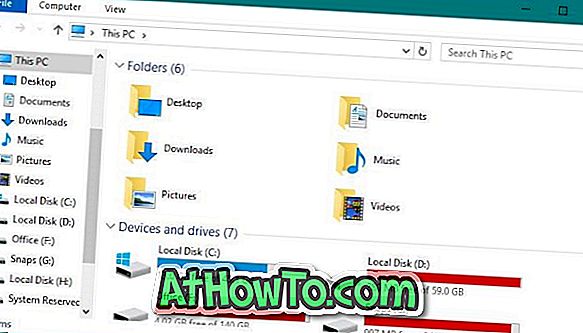
Ако сматрате да је требало да постоји опција за промену боје насловне траке у оперативном систему Виндовс 10, сада можете да промените подразумевану боју насловне траке попуњавањем малог решења. Пријатељ из ВинАеро-а је дошао са добрим заобилазним рјешењем како би промијенио боју насловне траке у Виндовсу 10 у боју по вашем избору.
Промените боју насловне траке за Виндовс 10. \ т
Добра ствар је да можете промијенити боју насловне траке без помоћи било којег софтвера треће стране. Ви само требате уредити датотеку.
Пратите упутства у наставку да бисте променили боју насловне траке у оперативном систему Виндовс 10.
Корак 1: Отворите Филе Екплорер (Виндовс Екплорер) и идите на следећу локацију.
Ц: Виндовс ресурси Теме
Где је “Ц” погон на који је инсталиран Виндовс 10.
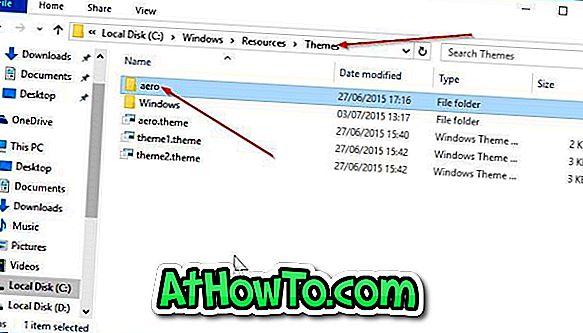
Корак 2: Овде ћете видети фасциклу под називом “аеро”. Кликните десним тастером миша на фасциклу „аеро“, кликните на дугме Копирај, поново кликните десним тастером миша (не на фасциклу овог пута), а затим кликните на пасте. Идеја је да се направи копија фасцикле „аеро“ на истој локацији. Наравно, можете користити Цтрл + Ц и Цтрл + В.
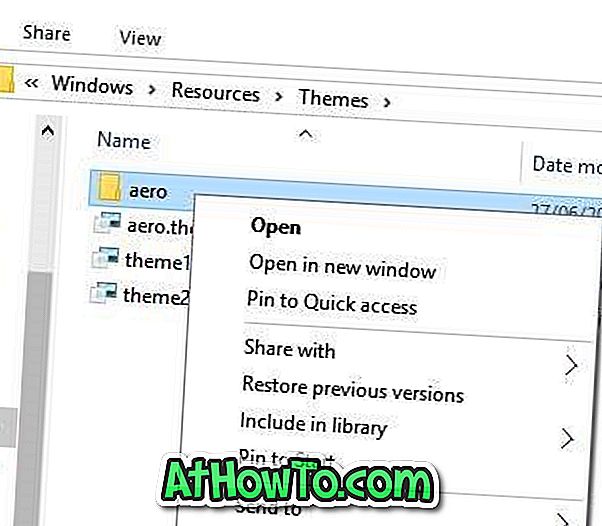
Када видите дијалог Фолдер Аццесс Дениед, кликните на дугме Цонтинуе. А онда када видите дијалог Одбијање приступа датотеци, кликните на дугме Прескочи. Ово ће копирати фасциклу „аеро“ и прескочити МСС датотеке.
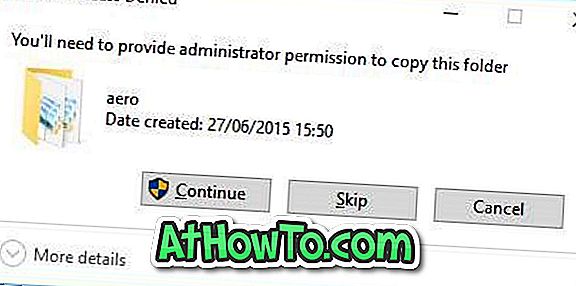
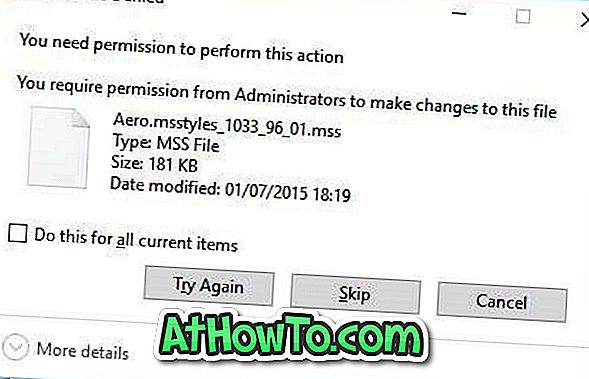
Корак 3: Сада преименујте ново креирани аеро-цопи фолдер у Виндовс . Када видите УАЦ промпт, кликните на дугме Да потврдите преименовање.
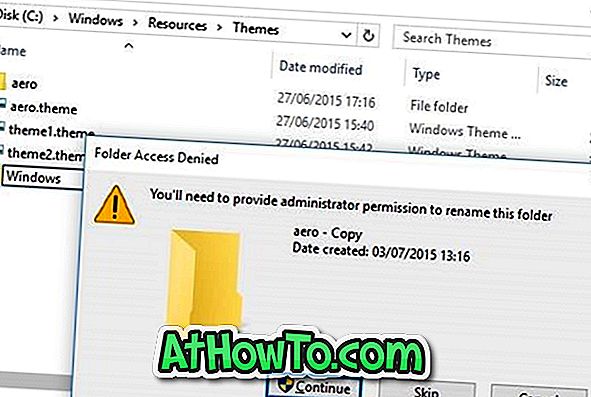
Корак 4: Отворите новоотворену Виндовс фасциклу. Преименуј аеро.мстилес на виндовс.мсстилес . Кликните на Иес ако добијете УАЦ промпт.
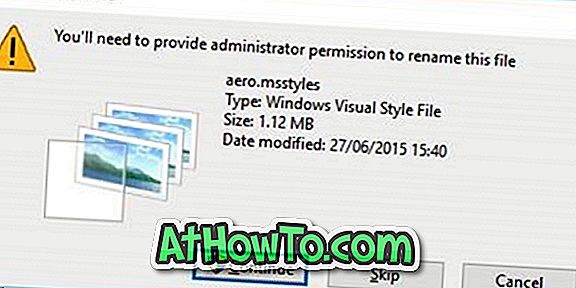
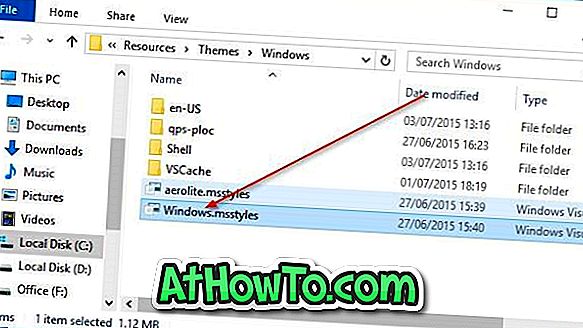
Корак 5: Сада отворите ен-УС фолдер који се налази испод новокреиране Виндовс фасцикле. Овде, преименујте датотеку под називом аеро.мсстилес.муи на виндовс.мсстилес.муи .
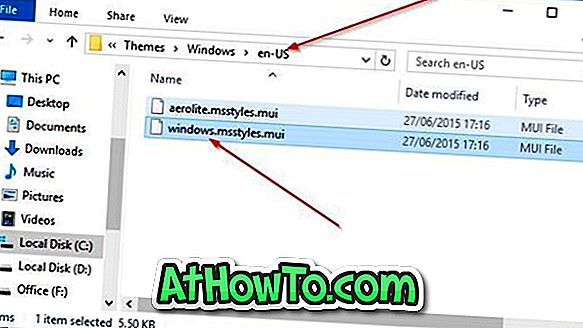
6. корак: Вратите се у следећи директоријум:
Ц: Виндовс ресурси Теме
Копирајте аеро.тхеме датотеку на радну површину, а затим је преименујте у виндовс.тхеме . Док
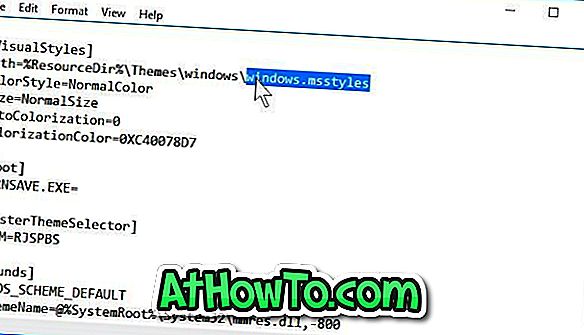
7. корак: Отворите датотеку виндовс.тхеме помоћу програма Нотепад и потражите следећу линију у одељку Висуал Стилес:
Пут =% РесоурцеДир% Теме Аеро Аеро.мсстилес
Преименуј Аеро.мсстилес на виндовс.мсстилес .
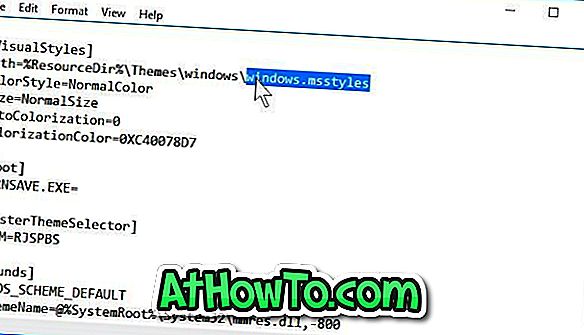
Сачувајте датотеку.
То је то!
Корак 8: Коначно, двапут кликните на уређивани виндовс.тхеме да видите насловну траку у боји.
Одавде па надаље, можете променити боју насловне траке по жељи. Насловна трака користи боју акцента и може се променити отварањем боје и изгледа.
Заобилазно решење иако изгледа мало дуготрајно, заправо није. Можеш то учинити за пет минута. Срећно!
Обавестите нас ако нисте у могућности да промените боју насловне траке чак и након што пратите горенаведене смернице.
Да бисте вратили оригиналну боју:
Корак 1: Отворите Ц: Фасцикла Виндовс Ресурси.
Корак 2: Двапут кликните на аеро.тхеме датотеку. То је то!













